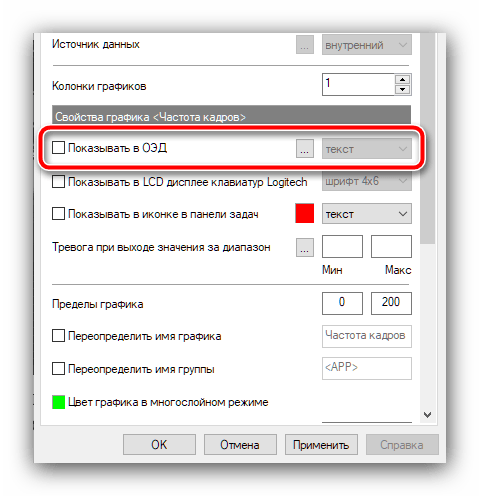Sadržaj:
Aktivacija prikaza broja sličica u sekundi
Da biste u razmatranoj aplikaciji uključili potrebnu funkciju, izvršite sledeće korake:
- Pokrenite Afterburner i potražite u glavnom prozoru dugme "Podešavanja", u podrazumevanju je označeno ikonom zupčanika.
- Nakon što se otvori prozor sa podešavanjima, pređite na karticu "Praćenje". Ovde iskoristite meni "Aktivni grafici praćenja". Pronađite u spisku parametara stavku "Broj sličica u sekundi" i kliknite na nju da je označite.
- Zatim pomerite spisak opcija naniže i stavite kvačicu pored stavke "Prikazati u OSD-u".
![Aktivirajte overlay frekvencije kadrova za rešavanje problema sa prikazom FPS-a u MSI Afterburner-u]()
Desno od stavke nalazi se padajući meni sa tipom prikaza: tekst, grafika ili njihova kombinacija. Izaberite onaj koji želite da vidite.
- Da biste sačuvali podešavanja, pritisnite "Primeni" i "U redu".
- Sada je dovoljno pokrenuti igru sa uključenim Afterburner-om – FPS će se prikazivati u gornjem levom uglu ekrana.
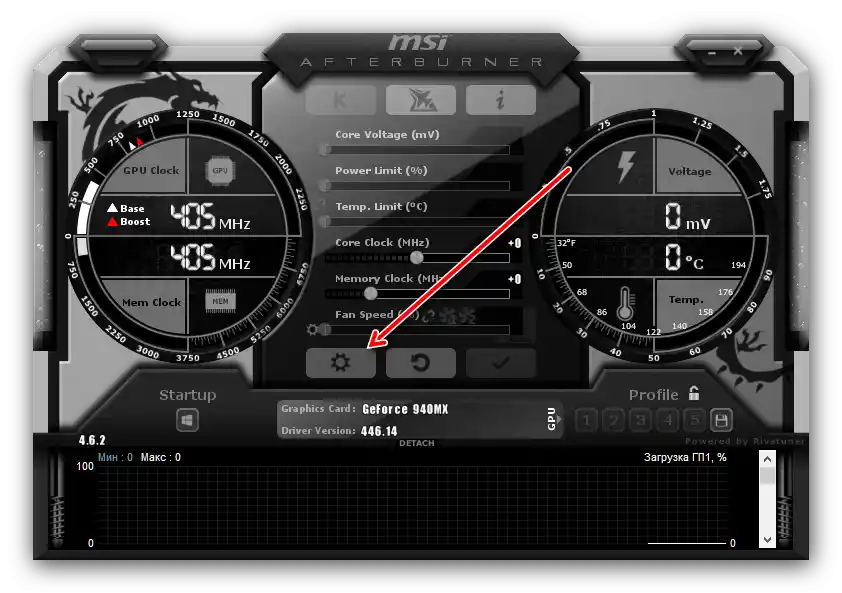
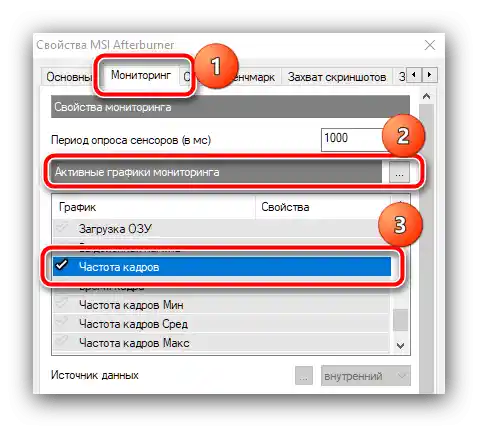
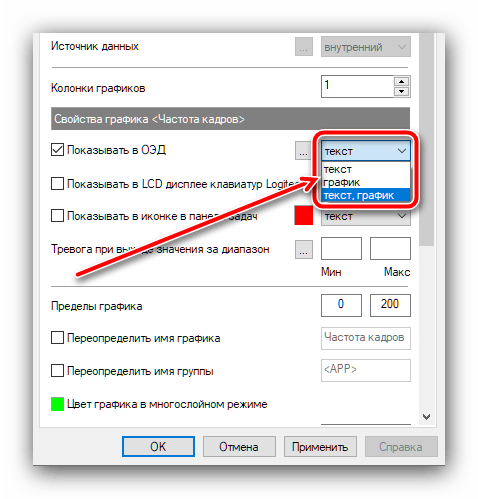
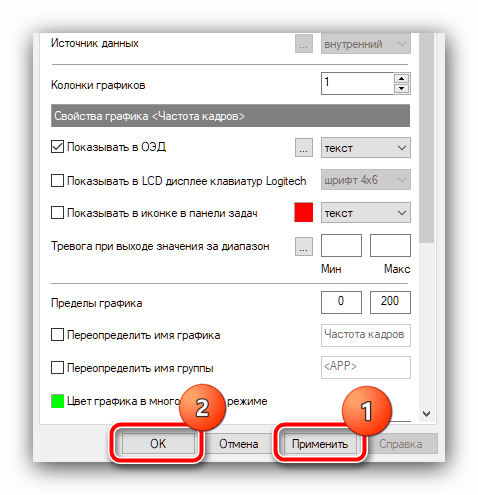
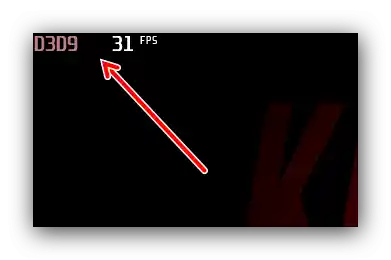
Kao što vidimo, nema ništa komplikovano.
Brojač FPS je uključen, ali se ne prikazuje
Ponekad se može desiti situacija kada se broj sličica u sekundi ne prikazuje, iako je sve urađeno prema uputstvu. U većini slučajeva ovaj problem izaziva RivaTuner Statistic Server, koji dolazi u paketu sa Afterburner-om — stvar je u tome da ova aplikacija odgovara za prikaz podataka u realnom vremenu, i pri problemima sa njom dolazi do raznih grešaka u prikazu brojača i grafika. Ponekad se desi da rešenje može prikazivati FPS u nekim igrama, ali odbija da radi u drugim – verovatno je uzrok nekompatibilnost igre i RivaTuner-a.U takvoj situaciji možete ili prijaviti problem na zvaničnom forumu MSI i sačekati da programer izda ispravku, ili koristiti alternativni program.
Detaljnije: Programi za prikaz FPS-a u Windows-u